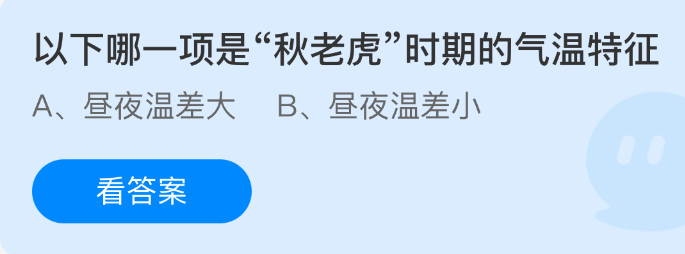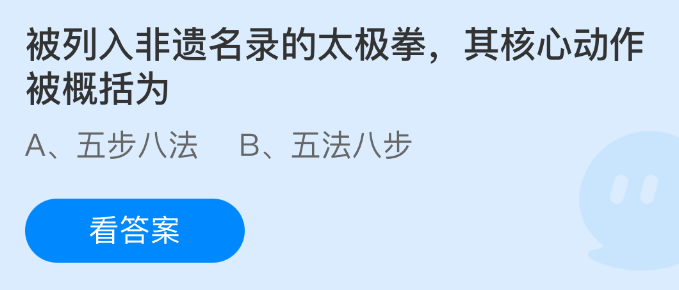PPT动画速度调节技巧_让过渡更自然流畅

ppt动画速度调节需找到平衡点,保持注意力与理解度。动画持续时间设置在“动画”选项卡的“计时”组中调整,“期间”数值越大动画越慢,文字或小图标推荐0.5秒至1秒,复杂内容可延长至1.5秒或2秒,避免拖沓。“开始”选项提供“单击时”、“之前”和“之后”三种模式,分别对应手动播放、与前一动画同时播放及自动连续播放。平滑过渡功能通过“切换”中的“平滑”效果实现,要求相邻幻灯片有相同元素以达成自然切换,否则无法生效。动画的“延迟”用于设定播放前的等待时间,给予观众缓冲;“重复”则控制动画循环次数,支持持续播放直至手动停止,合理使用能增强演示效果,但应避免过度花哨。

成品ppt在线生成,百种模板可供选择☜☜☜☜☜点击使用;
PPT动画速度调节,关键在于找到一个平衡点,既要足够快以保持观众的注意力,又要足够慢以让信息被充分理解。别一上来就一股脑塞给观众,那样他们只会觉得眼花缭乱。
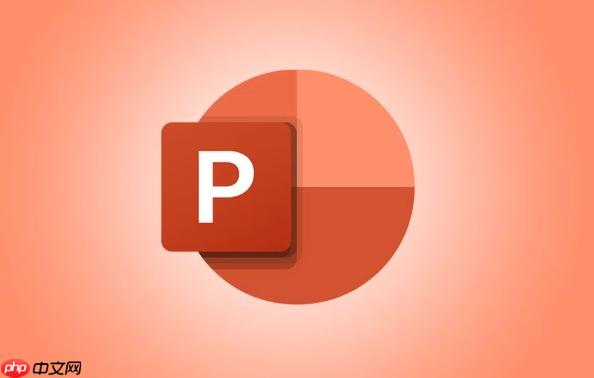
动画速度的调整,其实就是微调观众的认知节奏。
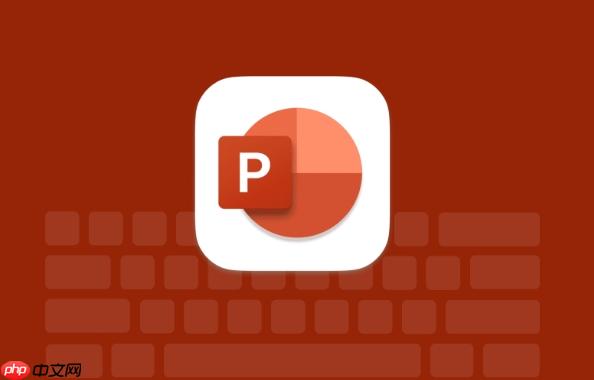
如何设置PPT动画的持续时间?
持续时间,说白了就是动画播放的时长。在PPT里,你可以在“动画”选项卡中找到“计时”组,那里有个“期间”的选项,单位是秒。这个数字越大,动画就越慢。但别傻乎乎地设置成几十秒,除非你真的想让观众睡着。
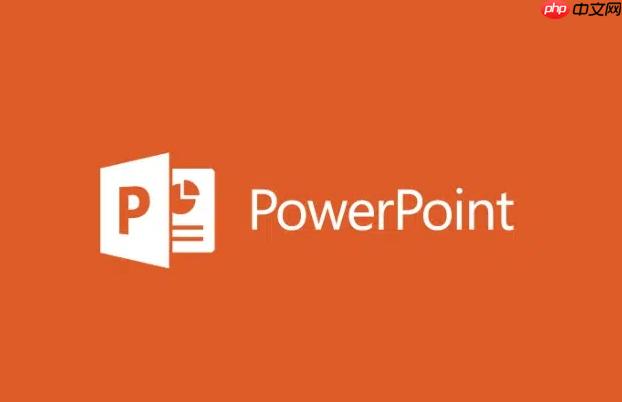
通常来说,0.5秒到1秒的持续时间对于文字或小图标的出现比较合适。如果是比较复杂的图形,或者需要重点展示的内容,可以稍微延长到1.5秒甚至2秒。但切记,不要滥用慢速动画,否则会显得拖沓。
另外,还可以试试“开始”选项,里面有“单击时”、“之前”和“之后”三个选项。 “单击时”就是你每点一下鼠标,动画才会播放;“之前”是动画与前一个动画同时播放;“之后”是动画在前一个动画播放完毕后自动播放。灵活运用这些选项,可以做出很多有趣的效果。
如何使用PPT的平滑过渡功能?
平滑过渡,又叫“切换”里的“平滑”效果,它能让PPT的页面切换变得非常自然。想象一下,从一张幻灯片到下一张幻灯片,元素不是突然消失又突然出现,而是像变魔术一样,悄无声息地移动和变形,是不是很酷?
要用好平滑过渡,首先要确保相邻的两张幻灯片中有相同的元素。比如,你第一张幻灯片上有一个大大的标题,第二张幻灯片上也有这个标题,只是位置或者大小发生了变化。这时候,PPT就能自动识别出这两个元素,并让它们在切换时平滑地移动和变形。
但要注意,平滑过渡对元素的要求比较高。如果两个幻灯片上的元素完全不同,或者PPT无法识别出它们之间的关联,平滑过渡就无法生效。所以,在使用平滑过渡之前,最好先仔细检查一下你的幻灯片,确保它们符合要求。
PPT动画的“延迟”和“重复”有什么作用?
“延迟”是指动画开始播放前等待的时间。想象一下,你不想让一个动画一出现就立即播放,而是想让它稍微停顿一下,给观众一个缓冲的时间,这时候就可以使用“延迟”功能。
“重复”是指动画播放的次数。如果你想让一个动画循环播放,比如一个旋转的齿轮,或者一个闪烁的箭头,就可以使用“重复”功能。你可以设置动画重复播放的次数,也可以设置让它一直重复播放,直到你手动停止。
这两个功能虽然简单,但却非常实用。合理运用它们,可以做出很多有趣的效果,让你的PPT更加生动活泼。但要注意,不要过度使用这些功能,否则会显得花哨和杂乱。
免责声明
游乐网为非赢利性网站,所展示的游戏/软件/文章内容均来自于互联网或第三方用户上传分享,版权归原作者所有,本站不承担相应法律责任。如您发现有涉嫌抄袭侵权的内容,请联系youleyoucom@outlook.com。
同类文章
荣耀MagicPad 3 Pro首发骁龙8至尊版,性能领先行业半年
9 月 25 日消息,荣耀手机今日宣布,荣耀 Magic8 系列手机与 MagicPad 3 Pro 平板首批搭载第五代骁龙 8 至尊版移动平台,号称“一门双至尊”。荣耀全场景总裁林林今日发文称,
Epic限时免费领取:《斩妖行》+银河系冒险新游双福利
9 月 25 日消息,Epic 本周送出的游戏是《斩妖行》,《乔雷尔的兄弟和银河系最重要的游戏》,下周送出的游戏是《Firestone Online Idle RPG》,《Nightingale》
Rufus 4.10发布:新增深色模式并支持Win11 25H2镜像制作
9 月 25 日消息,科技媒体 NeoWin 昨日(9 月 24 日)发布博文,报道称 Rufus 4 10 稳定版已正式发布,新增深色模式,并支持微软最新的 Windows CA 2024 安全
酷冷至尊挑战者风冷上架:3DHP热管首销79元起
9月25日消息,酷冷至尊挑战者系列风冷散热器现已上市,售价79元起。该系列包括三款单塔风冷产品,高度均为158mm,顶部配备磨砂质感顶盖,其中标准版挑战者采用引擎盖造型设计,更具视觉质感。该系列全系
Intel四年CPU路线图揭秘:100核处理器如何挑战AMD
9月25日消息,Intel的Arrow Lake处理器发布一年了,今年底又要升级了,这一代会转向18A工艺和新架构,亮点不少。至于未来的产品规划,跑得比较快的MLID又给出了未来几代的路线图,一杆子
相关攻略
热门教程
更多- 游戏攻略
- 安卓教程
- 苹果教程
- 电脑教程